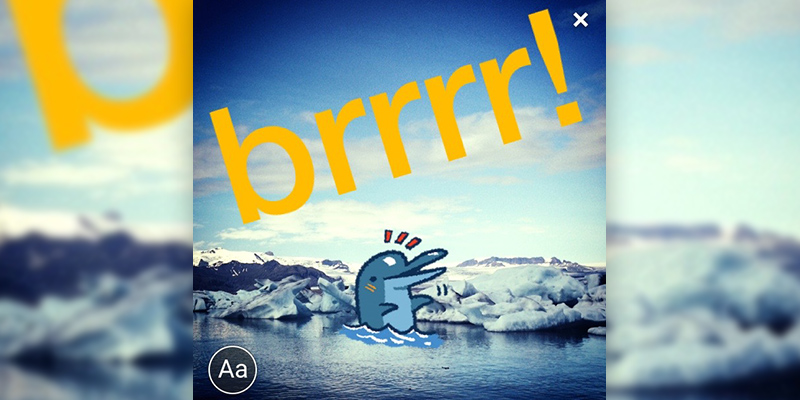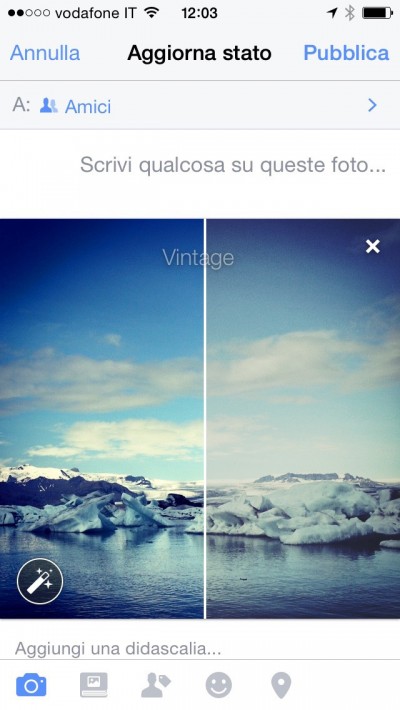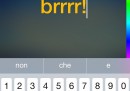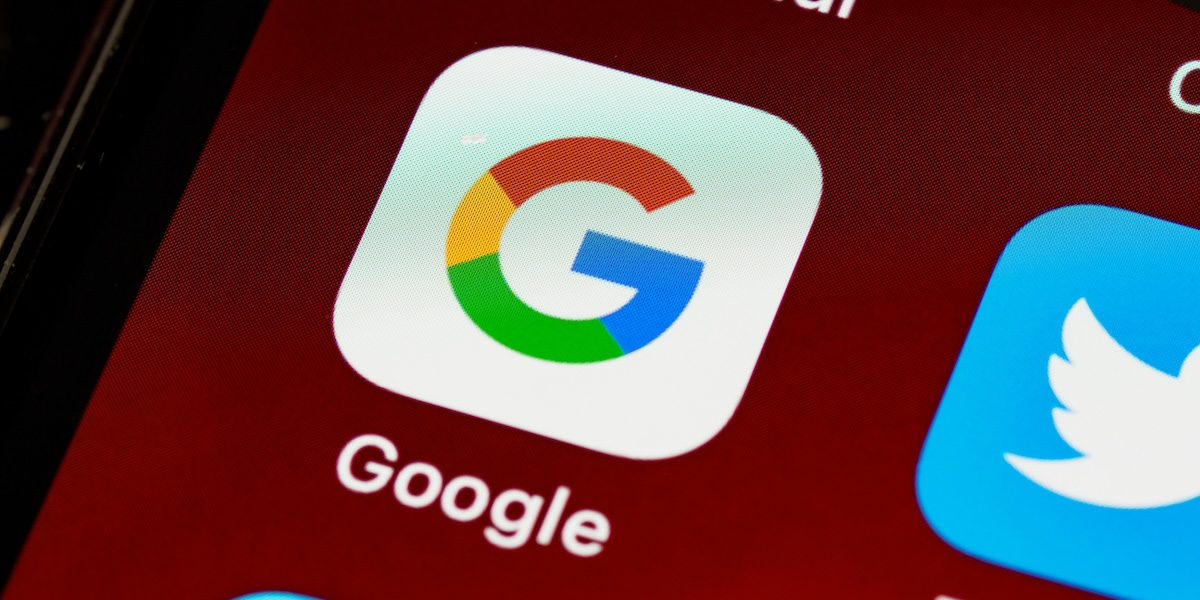Adesso su Facebook si possono aggiungere anche adesivi e testo alle immagini
L'opzione per ora è disponibile solo sulla versione per iPhone dell'applicazione, e ricorda molto alcune funzioni di Snapchat
Facebook ha aggiunto la possibilità di inserire testo e adesivi sulle immagini che vengono pubblicate attraverso la sua applicazione, per ora nella sola versione per iPhone. Alcune di queste funzionalità erano già state sperimentate in passato, ma ora sono accessibili direttamente all’interno dell’app e ricordano opzioni simili disponibili già da tempo su Snapchat (l’applicazione per inviarsi immagini, foto e video che possono essere visualizzati solo per alcuni secondi prima che scompaiano dal telefono). Le immagini pubblicate tramite Facebook naturalmente non spariscono e restano nell’archivio del proprio profilo, come è sempre avvenuto fino a ora.
Un esempio su come si usa la nuova funzione:
Filtri
Facebook ha semplificato il modo in cui si possono impostare i filtri da applicare alle foto che si stanno caricando: dopo averne scelta una dal rullino fotografico del proprio smartphone, l’applicazione dà la possibilità di far scorrere un dito sulla foto, mostrando via via i vari filtri disponibili. La schermata per vedere l’elenco delle singole anteprime tra cui scegliere è comunque ancora disponibile, per chi sa già quali filtri vuole usare.
Testo
Per aggiungere del testo alla propria foto si tocca dalla barra delle opzioni la voce “Testo”, nella schermata che appare si scrive il messaggio e si può anche scegliere il colore delle lettere. Toccando su “Fine”, il testo viene sovrapposto all’immagine ed è possibile regolarne la grandezza e l’inclinazione.
Adesivi
Sempre dalla barra delle opzioni si può scegliere la voce “Opzioni” per aggiungere uno o più adesivi alla propria immagine. Gli adesivi tra cui si può scegliere sono gli stessi già disponibili da tempo per gli aggiornamenti di stato o per i commenti. Ci sono diversi set di adesivi tra cui scegliere, che possono essere scaricati sullo smartphone. Inserito l’adesivo, si tocca “Salva” in alto a destra e successivamente si può pubblicare l’immagine e condividerla con i propri amici.